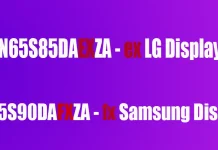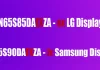След като даден модел телевизор влезе в масова употреба, по време на работата му могат да бъдат открити софтуерни грешки. Samsung редовно пуска пачове за отстраняване на тези проблеми, като например отстраняване на грешки при обработката на звука или подобряване на съвместимостта с приложения. За да се улесни навигацията, актуализациите са номерирани последователно, например 1074. Samsung гарантира софтуерни актуализации за своите телевизори за период от 6 години. След изтичането на този срок телевизорът се счита за остарял и повече няма да получава актуализации. Това ръководство ще ви покаже как да настроите автоматичните актуализации, да извършвате ръчни актуализации чрез интернет или USB и да актуализирате инсталираните приложения.
Настройване на автоматичното актуализиране на софтуера на телевизор Samsung
Най-удобният начин за актуализиране на телевизора е да активирате автоматичния режим. След като го настроите, актуализациите ще се инсталират автоматично, без ваше участие. Но не всички хора искат да използват автоматични актуализации, понякога актуализацията отстранява един проблем и разваля нещо друго, затова предпочитат да актуализират ръчно. Но ако искате да персонализирате актуализациите, тогава следвайте стъпките по-долу.
- Уверете се, че телевизорът ви е свързан с интернет.
- Отидете в Настройки → Поддръжка → Актуализация на софтуера.
- Включете опцията Автоматично актуализиране.
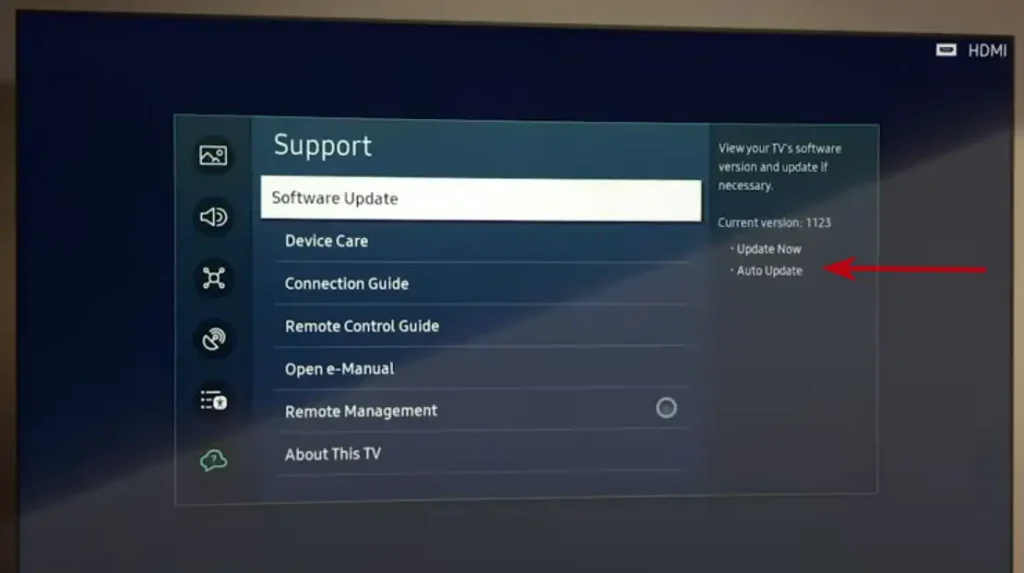
Телевизорът периодично ще проверява за актуализации, ако бъде открита актуализация, ще започне да я инсталира автоматично. Телевизорът ще изтегли актуализацията на софтуера и след това ще я инсталира на телевизора, обикновено при включване на телевизора.
Ръчно актуализиране на телевизора Samsung през интернет
Ако предпочитате да актуализирате софтуера ръчно, ще трябва периодично да отивате в десния елемент на менюто и да стартирате актуализация, ако има нова актуализация, тя ще бъде инсталирана на вашия телевизор. Но трябва да знаете, че, както вече казах, Samsung ще спре да поддържа актуализации след 6 години и след това ще изтрие актуализациите от своите сървъри за актуализации. За да инсталирате актуализацията, следвайте стъпките по-долу:
- Отидете в Настройки → Поддръжка → Актуализация на софтуера.
- Щракнете върху бутона Update Now (Актуализиране сега).
Ако са налични актуализации, ще започне изтеглянето и инсталирането на актуализацията. Ако актуализациите не са налични, щракнете върху OK, за да излезете. Можете да видите този елемент от менюто на фигурата по-горе.
Актуализиране на телевизора Samsung ръчно чрез USB порт
Ако телевизорът ви не е свързан с интернет, можете да го актуализирате с помощта на USB устройство, но ако не използвате интернет, няма голям смисъл да актуализирате софтуера. Ако имате по-стар телевизор, актуализациите може да не са налични на сървърите на Samsung, като в този случай актуализирането чрез USB е единственият начин за актуализиране на софтуера на телевизора.
- Отидете на уебсайта на Samsung.
- Въведете модела на телевизора си (например UN40KU6300FXZA) в лентата за търсене и го изберете от опциите.
- На страницата за изтегляне намерете раздела Firmware (Фирмен софтуер) и изтеглете най-новата версия на файла.
- Запазете ZIP файла на компютъра си, разархивирайте го и прехвърлете съдържанието му на USB флаш устройство.
- Важно: копирайте само съдържанието на архива, без да създавате допълнителни папки.
- Свържете USB устройството за съхранение към телевизора.
- Отидете в Настройки → Поддръжка → Актуализация на софтуера → Актуализация сега. Когато бъдете подканени, изберете USB.
- Изчакайте процесът да завърши, без да изключвате телевизора.
- Когато актуализацията приключи, телевизорът ще се рестартира автоматично. Върнете се в менюто Актуализация на софтуера, за да проверите дали актуализацията е била успешна.
Как да актуализирате приложенията на вашия телевизор Samsung
Актуализирането на приложенията е отделен процес, който също може да бъде зададен като автоматичен. При ранните телевизори със Smart Hub приложенията се актуализираха автоматично при стартиране на Smart Hub. По-късно в операционната система бяха направени промени, за да се активира специална функция за автоматично актуализиране. Тази корекция беше необходима поради нарастващото разнообразие от модели телевизори и версии на операционната система. Понякога, след актуализация на приложението, то може да спре да работи и да се нуждае от поправка, което дава възможност на потребителите да управляват актуализациите на приложенията ръчно за по-голяма гъвкавост.
- Натиснете бутона Smart Hub (или Home) на дистанционното си управление.
- Изберете Приложения.
- Отидете в Настройки (икона на зъбно колело).
- Включете функцията за автоматично актуализиране.
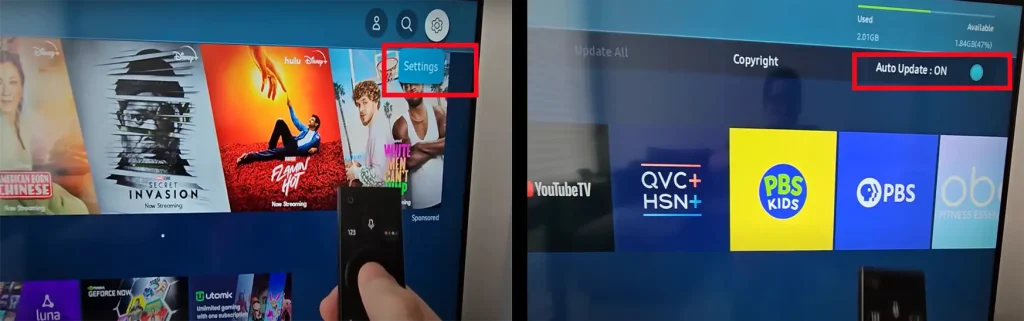
Ако предпочитате да актуализирате приложенията ръчно, системата ще ви уведоми за наличните актуализации, когато стартирате дадено приложение. Следвайте инструкциите на екрана, за да завършите актуализацията.